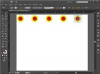სურათის კრედიტი: ჯეფრი ჰემილტონი/Stockbyte/Getty Images
წლების განმავლობაში, პორტატული USB დისკებით მოწოდებული მეხსიერების რაოდენობა მუდმივად იზრდებოდა, მიუხედავად იმისა, რომ მეხსიერების ღირებულება მკვეთრად დაეცა. შეიძლება დასრულდეს სხვადასხვა ზომის რამდენიმე USB დისკის დაგროვება, რომელთაგან თითოეული შეიცავს სხვადასხვა ფაილებს.
თუ ახლა გაქვთ უფრო დიდი USB დისკი, თქვენი წინა დისკიდან ან დისკების ყველა ფაილის გაერთიანება თქვენს ამჟამინდელ USB დისკთან არის მარტივი პროცესი, რომელსაც შეიძლება დასჭირდეს სულ მცირე 10 წუთი.
დღის ვიდეო
ფაილების გაერთიანება (Microsoft Windows)
Ნაბიჯი 1
შეაერთეთ ძველი USB დისკი, საიდანაც გსურთ ფაილების გადატანა თქვენი კომპიუტერის USB პორტში.
ნაბიჯი 2
გადადით Windows დესკტოპზე, დააწკაპუნეთ მაუსის მარჯვენა ღილაკით და აირჩიეთ "ახალი", რასაც მოჰყვება "ახალი საქაღალდე". თქვენს გვერდზე გამოჩნდება საქაღალდე დესკტოპი მონიშნული ტექსტით, რომელიც იკითხება "ახალი საქაღალდე". დააწკაპუნეთ ტექსტზე, დაარქვით სახელი ახალ საქაღალდეს და დააჭირეთ ღილაკს "Enter" გასაღები.
ეს საქაღალდე იქნება საგზაო სადგური თქვენი ძველი ფაილებისთვის ახალი დისკისკენ მიმავალ გზაზე.
ნაბიჯი 3
Windows 7-სა და Vista-ში დააწკაპუნეთ ღილაკზე Microsoft Windows-ის ხატულაზე ეკრანის კუთხეში და აირჩიეთ „კომპიუტერი“.
Windows XP-ში დააჭირეთ ღილაკს "დაწყება" ეკრანის კუთხეში, აირჩიეთ "Run..." და ჩაწერეთ სიტყვა "explorer" ღილაკზე "OK" დაწკაპუნებამდე.
ნაბიჯი 4
აირჩიეთ თქვენი USB დისკი დისკების სიიდან მასზე ორჯერ დაწკაპუნებით.
ნაბიჯი 5
აირჩიეთ ყველა ფაილი და საქაღალდე, რომლის გადატანა გსურთ თქვენს ახალ დისკზე და შემდეგ გადაიტანეთ და ჩააგდეთ ისინი თქვენს დესკტოპზე ახლახან შექმნილ საქაღალდეში.
ნაბიჯი 6
დაელოდეთ ფაილების კოპირების დასრულებას. როდესაც დააკოპირებთ ყველა საჭირო ფაილს თქვენს დესკტოპის საქაღალდეში, უსაფრთხოდ ამოიღეთ ძველი USB დისკი კომპიუტერიდან.
ნაბიჯი 7
გაიმეორეთ წინა ნაბიჯები თითოეული ძველი USB დისკისთვის, რომელიც შეიცავს ფაილებს, რომელთა გაერთიანება გსურთ. თქვენ შეგიძლიათ გამოიყენოთ იგივე საქაღალდე, რომელიც შექმენით პირველად, ან შექმნათ დამატებითი საქაღალდეები ისეთი სახელებით, როგორიცაა "USB 1", "USB 2" და ა.შ.
ნაბიჯი 8
შეაერთეთ თქვენი ახალი USB დისკი, გადაათრიეთ და ჩამოაგდეთ თქვენს სამუშაო მაგიდაზე შექმნილი ახალი საქაღალდე (ან საქაღალდეები) USB დისკის ხატულაზე და დაასრულეთ! ფაილები თქვენი ძველი USB დისკებიდან გაერთიანდა ერთ დისკზე.
თუ მოგვიანებით იპოვით უფრო ძველ USB დისკს, შეგიძლიათ გაიმეოროთ ზემოთ მოცემული ნაბიჯები.
ფაილების გადატანა (Apple Macintosh)
Ნაბიჯი 1
შეაერთეთ ძველი USB დისკი, საიდანაც გსურთ ფაილების გადატანა USB პორტში თქვენს Apple Macintosh კომპიუტერზე.
ნაბიჯი 2
დააჭირეთ Finder-ის "ფაილი" მენიუს ეკრანის ზედა მარცხენა მხარეს და აირჩიეთ "ახალი საქაღალდე". თქვენს გვერდზე გამოჩნდება საქაღალდე დესკტოპი მონიშნული ტექსტით, რომელიც იკითხება "ახალი საქაღალდე". დააწკაპუნეთ ტექსტზე, მიეცით ახალი საქაღალდის სახელი და დააჭირეთ "Enter" გასაღები.
ეს საქაღალდე იქნება საგზაო სადგური თქვენი ძველი ფაილებისთვის ახალი დისკისკენ მიმავალ გზაზე.
ნაბიჯი 3
დააწკაპუნეთ Finder ხატულაზე თქვენი ძველი USB დისკისთვის და გადაათრიეთ და ჩამოაგდეთ ის - ან მისგან კონკრეტული ფაილები და საქაღალდეები - თქვენს ახლახან შექმნილ დესკტოპის ახალ საქაღალდეში.
ნაბიჯი 4
დაელოდეთ ფაილების კოპირების დასრულებას. როდესაც დააკოპირებთ ყველა თქვენთვის სასურველ ფაილს დესკტოპის საქაღალდეში, გადაათრიეთ და ჩამოაგდეთ ძველი USB-ის ხატულა წადით იქ, სადაც ნაგვის ურნის ხატულა ჩვეულებრივ ზის Dock-ზე, თუმცა ის ახლა გამოჩნდება, როგორც "ამოღება" ხატულა. სამაგიეროდ. ახლა შეგიძლიათ უსაფრთხოდ გათიშოთ USB დისკი თქვენი Mac-დან.
ნაბიჯი 5
გაიმეორეთ წინა ნაბიჯები თითოეული ძველი USB დისკისთვის, რომელიც შეიცავს ფაილებს, რომელთა გაერთიანება გსურთ. თქვენ შეგიძლიათ გამოიყენოთ იგივე საქაღალდე, რომელიც შექმენით პირველად, ან შექმნათ დამატებითი საქაღალდეები ისეთი სახელებით, როგორიცაა "USB 1", "USB 2" და ა.შ.
ნაბიჯი 6
შეაერთეთ თქვენი ახალი USB დისკი, გადაათრიეთ და ჩამოაგდეთ თქვენს სამუშაო მაგიდაზე შექმნილი ახალი საქაღალდე (ან საქაღალდეები) USB დისკის ხატულაზე და დაასრულეთ! ფაილები თქვენი ძველი USB დისკებიდან გაერთიანდა ერთ დისკზე.
თუ მოგვიანებით იპოვით უფრო ძველ USB დისკს, შეგიძლიათ გაიმეოროთ ზემოთ მოცემული ნაბიჯები.
რამ დაგჭირდებათ
თქვენი ძველი USB დისკი ან დისკები
ახალი USB დისკი
პერსონალური კომპიუტერი (Windows ან Mac)
რჩევა
დაწყებამდე დარწმუნდით, რომ თქვენს ახალ USB დისკს აქვს საკმარისი თავისუფალი ადგილი, რათა შეინახოს ფაილები ძველი დისკიდან ან დისკებიდან.
გაფრთხილება
თუ თქვენ გეგმავთ ძველი USB დისკების მოშორებას, დარწმუნდით, რომ სრულად დააფორმატეთ ისინი, სანამ გასცემთ ან გადააგდებთ ნაგავში. სრული ფორმატი - არა "სწრაფი ფორმატი" - ან დისკის წაშლა მონაცემთა გამანადგურებელი პროგრამით არის ერთადერთი საიმედო გზა იმის უზრუნველსაყოფად, რომ თქვენი ძველი ფაილები ვერ წაიკითხება იმ ადამიანების მიერ, ვინც მომავალში იყენებს დისკს.